Escaneado en Modo avanzado
Utilice la pestaña Modo avanzado (Advanced Mode) para escanear especificando el modo de color, la resolución de salida, el brillo de la imagen, el tono de color y otras configuraciones.
Para escanear varios documentos simultáneamente, consulte Escaneado de varios documentos a la vez con ScanGear (controlador de escáner).
Para escanear varios documentos ubicados en el ADF (alimentador automático de documentos), consulte Escaneado de varios documentos desde el ADF (alimentador automático de documentos) en Modo avanzado.
 Importante
Importante
-
Es posible que los siguientes tipos de documentos no se escaneen correctamente. En tal caso, haga clic en
 (Miniatura) de la barra de herramientas para cambiar a la vista de la imagen completa y escanear.
(Miniatura) de la barra de herramientas para cambiar a la vista de la imagen completa y escanear.- Fotos con fondo pálido
- Documentos impresos en papel blanco, texto escrito a mano, tarjetas de visita y otros documentos borrosos
- Documentos finos
- Documentos gruesos
-
Los siguientes tipos de documentos no se pueden escanear correctamente.
- Documentos con menos de 3 cm cuadrados (1,2 pulgadas cuadradas)
- Las fotos se han recortado con formas irregulares
-
Coloque el documento en la platina y, a continuación, inicie ScanGear (controlador de escáner).
-
Haga clic en la pestaña Modo avanzado (Advanced Mode).
La ficha cambia a Modo avanzado (Advanced Mode).
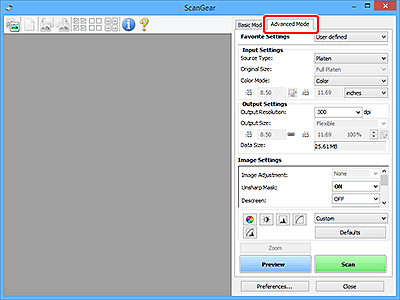
 Nota
Nota- Las configuraciones no se conservan cuando se cambia de un modo a otro.
-
Configure Configuración de entrada.
-
Haga clic en Vista preliminar (Preview).
Las imágenes de la vista preliminar aparecerán en el área correspondiente.
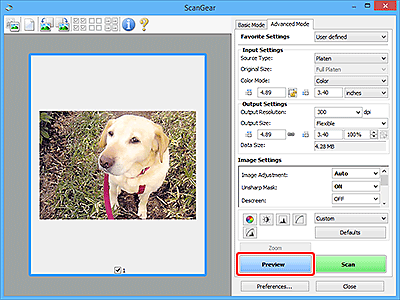
 Importante
Importante- Vista preliminar (Preview) no está disponible si se escanea desde ADF.
-
Defina la opción Configuración de salida.
-
Ajuste el marco de recorte (área de escaneado), corrija las imágenes y, a continuación, ajuste los colores según sea necesario.
-
Haga clic en Escanear (Scan).
Comenzará el proceso de escaneado.
 Nota
Nota
- Haga clic en
 (Información) para abrir un cuadro de diálogo que muestre el tipo de documento y otra información sobre la configuración de escaneado actual.
(Información) para abrir un cuadro de diálogo que muestre el tipo de documento y otra información sobre la configuración de escaneado actual. - Puede definirse el comportamiento de ScanGear una vez que finalice el escaneado desde Estado del cuadro de diálogo de ScanGear después del escaneado (Status of ScanGear dialog after scanning) en la pestaña Escanear del cuadro de diálogo Preferencias (Preferences).

